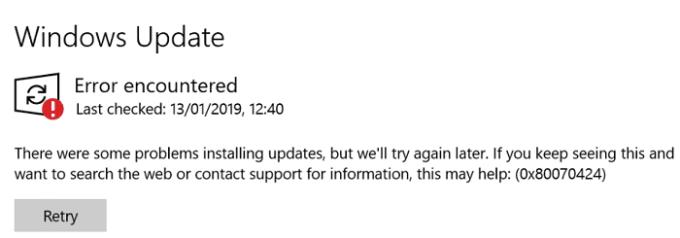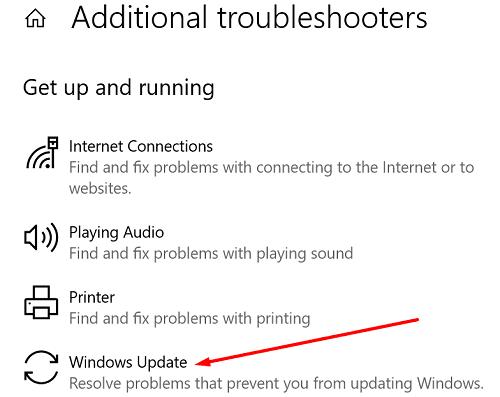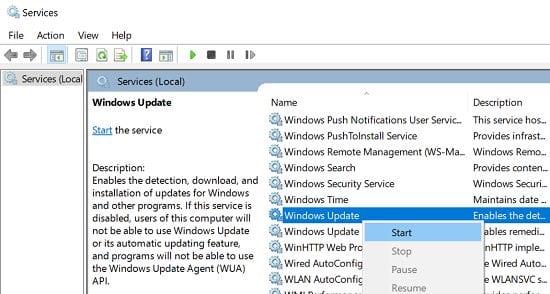Малко след като Microsoft пуска нова версия на Windows, форумите на компанията са наводнени с оплаквания. Много потребители съобщават, че не могат да инсталират актуализациите поради различни кодове за грешки . В това ръководство ще говорим за код за грешка 0x80070424 и какво можете да направите, за да го поправите завинаги.
Какво причинява грешка при актуализиране 0x80070424?
Грешка в Windows 0x80070424 показва, че компютърът ви не е успял да инсталира най-новите актуализации . Тази грешка може да бъде предизвикана от нестабилна интернет връзка, проблеми с честотната лента или дискови грешки. Освен това вашата антивирусна програма, блокираща погрешно файловете за актуализация или неочаквано спиране на услугата за актуализиране на Windows, също може да задейства код за грешка 0x80070424.
Как мога да поправя грешка в Windows Update 0x80070424?
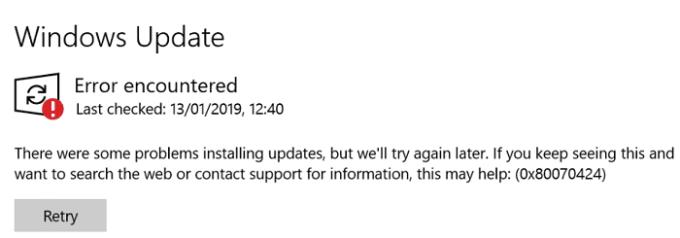
Проверете връзката си
- Рестартирайте рутера или извадете захранващия кабел, ако не сте го правили от известно време.
- Използвайте кабелна връзка, която е по-стабилна от безжична връзка.
- Ако използвате Wi-Fi връзка, изключете всички други устройства, използващи връзката.
- Използвайте различна мрежова връзка, ако е възможно.
Стартирайте инструмента за отстраняване на неизправности в Windows Update
Инструментът за отстраняване на неизправности при актуализиране автоматично коригира много от проблемите, които ви пречат да инсталирате най-новите актуализации.
Отидете на Настройки и изберете Актуализация и защита .
След това щракнете върху опцията Отстраняване на неизправности в левия панел.
Изберете Допълнителни инструменти за отстраняване на неизправности .
Стартирайте инструмента за отстраняване на неизправности при актуализацията и след това опитайте отново да инсталирате проблемната актуализация.
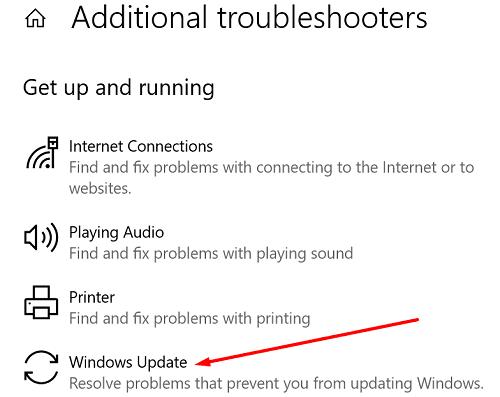
Инсталирайте актуализацията ръчно
Можете също така да принудите процеса на актуализиране, като ръчно изтеглите и инсталирате актуализациите. Ако се опитвате да инсталирате кумулативна актуализация, отидете на уебсайта на Microsoft Update Catalog и ръчно въведете KB номера на актуализацията. Натиснете бутона Изтегляне до актуализацията, която искате да инсталирате.
От друга страна, ако искате да инсталирате актуализация на функции, можете да използвате помощника за актуализиране на Windows, за да свършите работата. Натиснете бутона Актуализиране сега и следвайте инструкциите на екрана, за да завършите процеса.
Рестартирайте услугите за актуализиране
Уверете се, че услугата за актуализиране на Windows работи във фонов режим. Можете също да го рестартирате, за да установите нова връзка със сървърите на Windows Update на Microsoft.
Въведете услуги в лентата за търсене на Windows и щракнете двукратно върху приложението Услуги .
След това превъртете надолу до услугата за актуализиране на Windows . Щракнете с десния бутон върху него и изберете Рестартиране.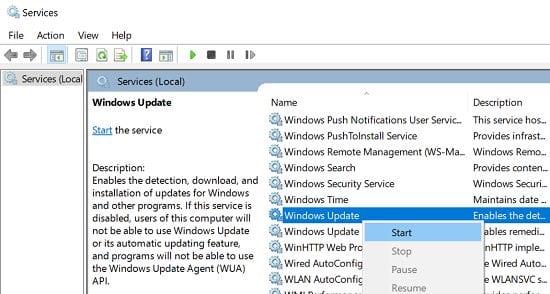
Щракнете двукратно върху услугата и задайте Тип стартиране на Автоматично .
След това рестартирайте услугата за интелигентно прехвърляне на фона и услугата криптографска.
Освен това можете също да стартирате командния ред с администраторски права и да изпълните следните команди, за да зададете типа на стартиране на Автоматично:
- SC config wuauserv start= auto
- SC конфигурационни битове start= auto
- SC config cryptsvc start= auto
- SC config trustedinstaller start= auto
Не забравяйте да натиснете Enter след всяка команда.
Нулирайте услугите за актуализиране на Windows с помощта на пакетен скрипт
Отворете нов файл на Notepad и поставете изброените по-долу команди, за да създадете скрипта. След това щракнете върху Save As и го наречете Windows.bat .
net stop bits
net stop wuauserv
net stop appidsvc
net stop cryptsvc
Del "%ALLUSERSPROFILE%\Application Data\Microsoft\Network\Downloader\*.*"
rmdir %systemroot%\SoftwareDistribution /S /Q
rmdir %systemroot%\otsystem22 / S /Q
sc.exe sdset битове D:(A;;CCLCSWRPWPDTLOCRRC;;;SY)(A;;CCDCLCSWRPWPDTLOCRSDRCWDWO;;;BA)(A;;CCLCSWLOCRRC;;;AU)(A;;CCLCSWRPWPDTLOCRRC;;;PU)
sc.exe sdset wuauserv D: (A ;; CCLCSWRPWPDTLOCRRC ;;; SY) (А ;; CCDCLCSWRPWPDTLOCRSDRCWDWO ;;; ВА) (А ;; CCLCSWLOCRRC ;;; АС) (А ;; CCLCSWRPWPDTLOCRRC ;;; PU)
CD / г %windir%\system32
regsvr32.exe / и atl.dll
regsvr32.exe / и urlmon.dll
regsvr32.exe / и mshtml.dll
regsvr32.exe / и shdocvw.dll
regsvr32.exe / и browseui.dll
regsvr32.exe / и jscript.dll
regsvr32. Търсейки / и vbscript.dll
regsvr32.exe / и scrrun.dll
regsvr32.exe / и Msxml.dll
regsvr32.exe / и Msxml3.dll
regsvr32.exe / и msxml6.dll
regsvr32.exe / и actxprxy.dll
regsvr32.exe / s softpub.dll
regsvr32.exe /s wintrust.dll
regsvr32.exe /s dssenh.dll
regsvr32.exe /s rsaenh.dll
regsvr32.exe /s gpkcsp.dll
regsvr32.exe /s sccbase.dll
regsvr32.exe /s rsaenh.dll regsvr32.exe /s gpkcsp.dll regsvr32.exe /s sccbase.dll regsvr32.exe. .dll
regsvr32.exe /s cryptdlg.dll
regsvr32.exe /s oleaut32.dll
regsvr32.exe /s ole32.dll
regsvr32.exe /s shell32.dll
regsvr32.exe /s initpki.dll
regsvr32.exe /s wuapi.dll
regsvr32.exe /s wuaueng.dll
regsvr32.exe /s wuaugsvr13d
. exe /s wucltui.dll
regsvr32.exe /s wups.dll
regsvr32.exe /s wups2.dll
regsvr32.exe /s wuweb.dll
regsvr32.exe /s qmgr.dll
regsvr32.exe /s qmgrprxy.dll
regsvr32 s wucltux.dll
regsvr32.exe /s muweb.dll
regsvr32.exe /s wuwebv.dll
netsh winsock нулиране
netsh winsock нулиране на прокси
начални битове
net start wuauserv
net start appidsvc
net start cryptsvc
Щракнете с десния бутон върху файла Windows.bat и изберете Изпълни като администратор . След това изчакайте, докато компютърът ви изпълни скрипта, рестартирайте го и проверете за актуализации отново.
Деактивирайте вашата антивирусна и защитна стена
Уверете се, че сте деактивирали антивирусната и защитната стена, докато инсталирате актуализациите. Антивирусните решения на трети страни може понякога да блокират файловете на Windows Updates. Като алтернатива можете също да разрешите сървърите на Windows Update във вашите антивирусни настройки и настройки на защитната стена. За инструкции стъпка по стъпка отидете на страницата за поддръжка на антивирусна и защитна стена.
Уверете се, че сте разрешили всички връзки от https:://*microsoft.com . Ако искате да сте по-конкретни, можете да разрешите следния списък със сървъри на Windows Update:
- https://windowsupdate.microsoft.com
- https://*.windowsupdate.microsoft.com
- https://*.windowsupdate.microsoft.com
- https://*.update.microsoft.com
- https://*.update.microsoft.com
- https://*.windowsupdate.com
- https://download.windowsupdate.com
- https://download.microsoft.com
- https://*.download.windowsupdate.com
- https://wustat.windows.com
- https://ntservicepack.microsoft.com
- https://go.microsoft.com
Заключение
За да обобщим, грешката при актуализация на Windows 0x80070424 показва, че вашето устройство не може да инсталира най-новите актуализации на операционната система. За да го поправите, рестартирайте рутера и използвайте кабелна връзка. Освен това стартирайте инструмента за отстраняване на неизправности в Windows Update и рестартирайте услугите за актуализиране. Като алтернатива можете също да опитате да инсталирате проблемните актуализации ръчно.
Успяхте ли да отстраните проблема? Кое от тези решения работи за вас? Уведомете ни в коментарите по-долу.